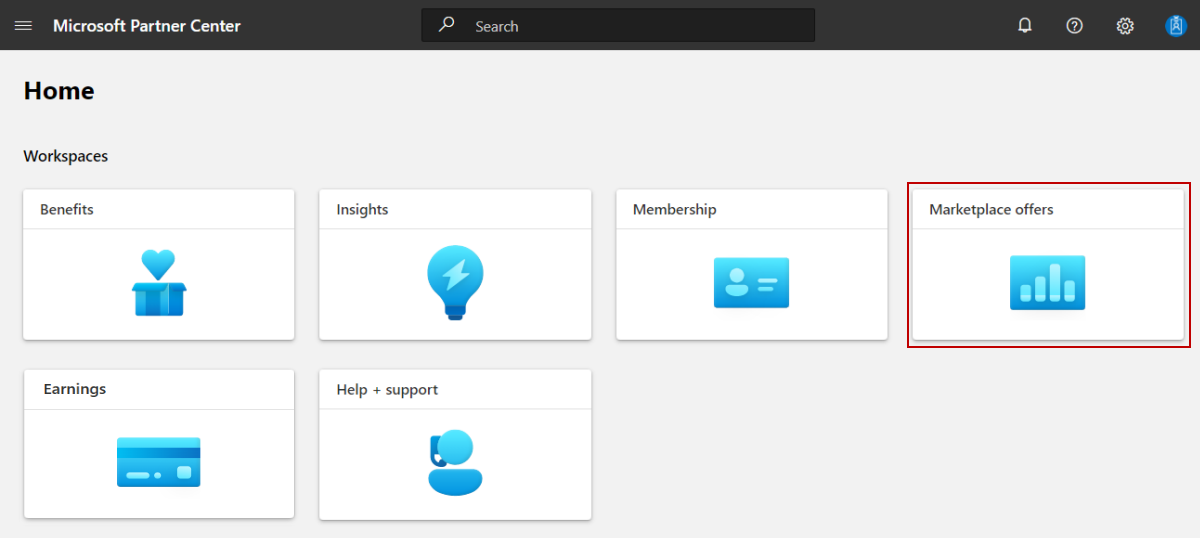Skapa ett Dynamics 365 Operations App-erbjudande
I den här artikeln beskrivs hur du skapar ett Dynamics 365 Operations Apps-erbjudande . Den här erbjudandetypen är en ERP-tjänst (Enterprise Resource Planning) som stöder avancerad drift, ekonomi, tillverkning och hantering av leveranskedjan. Alla erbjudanden för Dynamics 365 går igenom vår certifieringsprocess.
Innan du börjar skapar du ett kommersiellt marketplace-konto i Partnercenter och ser till att det registreras i programmet för den kommersiella marknadsplatsen.
Innan du börjar
Innan du kan publicera ett Dynamics 365 Operations Apps-erbjudande måste du ha ett kommersiellt marketplace-konto i Partnercenter och se till att ditt konto har registrerats i programmet för den kommersiella marknadsplatsen. Se Skapa ett kommersiellt marketplace-konto i Partnercenter och Verifiera din kontoinformation när du registrerar dig i ett nytt Partnercenter-program.
Granska Planera ett Dynamics 365-erbjudande. Den förklarar de tekniska kraven för det här erbjudandet och visar den information och de tillgångar du behöver när du skapar det.
Skapa ett nytt erbjudande
Logga in på Partnercenter.
På sidan Start väljer du panelen Marketplace-erbjudanden .
På sidan Marketplace-erbjudanden väljer du + Nytt erbjudande>För Dynamics 365 Operations Apps.
Viktigt!
När ett erbjudande har publicerats visas alla ändringar du gör i Partnercenter på Microsoft AppSource först när du har publicerat erbjudandet igen. Se till att alltid publicera om ett erbjudande när du har ändrat det.
Nytt erbjudande
Ange ett erbjudande-ID. Detta är en unik identifierare för varje erbjudande i ditt konto.
- Det här ID:t är synligt för kunder i webbadressen för erbjudandet och i Azure Resource Manager-mallar, om tillämpligt.
- Använd bara gemena bokstäver och siffror. ID:t kan innehålla bindestreck och understreck, men inga blanksteg och är begränsat till 40 tecken. Om du till exempel anger test-offer-1 blir
https://azuremarketplace.microsoft.com/marketplace/../test-offer-1erbjudandets webbadress . - Det går inte att ändra erbjudande-ID:t när du har valt Skapa.
Ange ett erbjudandealias. Det här är namnet som används för erbjudandet i Partnercenter.
- Det här namnet används inte på AppSource. Det skiljer sig från erbjudandets namn och andra värden som visas för kunderna.
- Det går inte att ändra det här namnet när du har valt Skapa.
Associera det nya erbjudandet med en utgivare. En utgivare representerar ett konto för din organisation. Du kan behöva skapa erbjudandet under en viss utgivare. Om du inte gör det kan du helt enkelt acceptera det utgivarkonto som du är inloggad på.
Välj Skapa för att generera erbjudandet. Partnercenter öppnar sidan Erbjudandekonfiguration .
Alias
Ange ett beskrivande namn som vi använder för att referera till det här erbjudandet enbart i Partnercenter. Erbjudandets alias (i förväg fyllt med det du angav när du skapade erbjudandet) används inte på marknadsplatsen och skiljer sig från det erbjudandenamn som visas för kunderna. Om du vill uppdatera erbjudandets namn senare kan du läsa sidan Erbjudandelista .
Konfigurationsinformation
För Hur vill du att potentiella kunder ska interagera med det här listerbjudandet?, väljer du Kontakta mig.
Samla in kundkontaktinformation genom att ansluta ditt CRM-system (Customer Relationship Management). Kunden uppmanas att dela med sig av sin information. Dessa kunduppgifter, tillsammans med erbjudandets namn, ID och marketplace-källa där kunden hittade ditt erbjudande, skickas till det CRM-system som du har konfigurerat. Mer information om hur du konfigurerar din CRM finns i Kundleas.
Testkör
Kommentar
Observera att testenheten redan är inaktuell. Som ett alternativ till testenheter rekommenderar vi att du överväger att övergå till kostnadsfria utvärderingsversioner, vilket ger kunderna möjlighet att fullt ut interagera med din produkt med hjälp av deras anpassade inställningar och konfigurationer, vilket uppfyller deras specifika krav. Vi rekommenderar att du tar bort testenheter från dina erbjudanden och rensar testkörningsmiljöerna.
En provkörning är ett bra sätt att visa upp ditt erbjudande för potentiella kunder genom att ge dem åtkomst till en förkonfigurerad miljö under ett fast antal timmar. Att erbjuda en provkörning resulterar i en ökad konverteringsfrekvens och genererar högkvalificerade leads. Om du vill veta mer börjar du med Vad är en provkörning?.
Dricks
En provkörning skiljer sig från en kostnadsfri utvärderingsversion. Du kan erbjuda antingen en provkörning, en kostnadsfri utvärderingsversion eller båda. Båda ger kunderna din lösning under en fast tidsperiod. Men en provkörning innehåller också en praktisk, självstyrd genomgång av produktens viktigaste funktioner och fördelar som demonstreras i ett verkligt implementeringsscenario.
Om du vill aktivera en provkörning markerar du kryssrutan Aktivera en provkörning och väljer typ av provenhet. Du konfigurerar testenheten senare. Avmarkera den här kryssrutan om du vill ta bort testenheten från ditt erbjudande.
Kundleas
När en kund uttrycker intresse eller distribuerar din produkt får du ett lead på arbetsytan Hänvisningar i Partnercenter.
Du kan också ansluta produkten till crm-systemet (customer relationship management) för att hantera leads där.
Kommentar
Det är valfritt att ansluta till ett CRM-system.
Så här konfigurerar du leadhantering i Partnercenter:
Under Kundleas väljer du länken Anslut .
I dialogrutan Anslutningsinformation väljer du ett leadmål.
Slutför fälten som visas. Detaljerade steg finns i följande artiklar:
- Konfigurera ditt erbjudande för att skicka leads till Azure-tabellen
- Konfigurera ditt erbjudande att skicka leads till Dynamics 365 Customer Engagement (tidigare Dynamics CRM Online)
- Konfigurera ditt erbjudande för att skicka leads till HTTPS-slutpunkten
- Konfigurera ditt erbjudande för att skicka leads till Marketo
- Konfigurera ditt erbjudande för att skicka leads till Salesforce
Om du vill verifiera den konfiguration som du angav väljer du länken Verifiera .
Välj Anslut.
Mer information finns i Kundleas från ditt erbjudande på den kommersiella marknadsplatsen.
Välj Spara utkast innan du fortsätter till nästa flik i menyn till vänster i navigeringsfältet.
ISV-program för företagsprogram
Ditt erbjudande registreras ursprungligen på standardnivån.
Slutför modulen Säljsamarbete innan du publicerar ditt erbjudande.
Välj Spara utkast innan du fortsätter till nästa flik på menyn i det vänstra navigeringsfältet, Egenskaper.
Nästa steg
- Konfigurera erbjudandeegenskaper
- Metodtips för erbjudandelistor
Feedback
Kommer snart: Under hela 2024 kommer vi att fasa ut GitHub-problem som feedbackmekanism för innehåll och ersätta det med ett nytt feedbacksystem. Mer information finns i: https://aka.ms/ContentUserFeedback.
Skicka och visa feedback för